Índice
Se o seu sistema não for mais inicializável devido a um ataque de vírus ou por alguma outra razão (por exemplo, depois de mudar o modo do controlador SATA na BIOS ou na Placa-mãe) então você tem que usar um editor de registro offline para fazer as modificações apropriadas no registro do Windows para inicializar o Windows normalmente. Este artigo contém instruções detalhadas sobre como carregar e editar o registro do Windows sem inicializar paraWindows (sistema Windows não inicializável).
Como modificar o Windows Registry OFFLINE
Para modificar o Registro offline você precisa de um Editor de Registro OFFLINE. Para esta tarefa, eu prefiro usar dois editores de registro offline. Um deles pode ser encontrado no Ambiente de Recuperação do Windows em qualquer DVD de instalação do Windows 7 ou Windows Vista e o outro pode ser encontrado no CD de inicialização do Hiren. Então vamos começar.
- Método 1: Offline Modify Registry using Windows Installation DVDMethod 2: Offline Modify Registry using Hiren's BOOTCD.
Método 1: Modificar o OFFLINE do registro usando o DVD de instalação do Windows.
1. Coloque o DVD de instalação do Windows no seu leitor de CD/DVD e arranque o seu computador a partir do DVD de instalação do Windows.
Aviso: Para arrancar a partir do DVD, tem de definir o dispositivo CD/DVD como o primeiro dispositivo de arranque nas definições da BIOS. Para o fazer:
- Ligar seu computador e pressione " DEL "ou"... F1 "ou"... F2 "ou"... F10 "para entrar BIOS (CMOS) utilitário de configuração.
(A forma de entrar nas definições da BIOS depende do fabricante do computador). Dentro do menu BIOS, encontre o " Ordem de Boot "...cenário.
(Esta configuração é comumente encontrada dentro de " Características avançadas da BIOS "menu). Em " Ordem de Boot ", defina o dispositivo CD/DVDRW como o primeiro dispositivo de inicialização. Salvar e saída das configurações da BIOS.
2. Na primeira tela pressione Próximo .

3. Na próxima tela, selecione " Reparar o seu computador ".
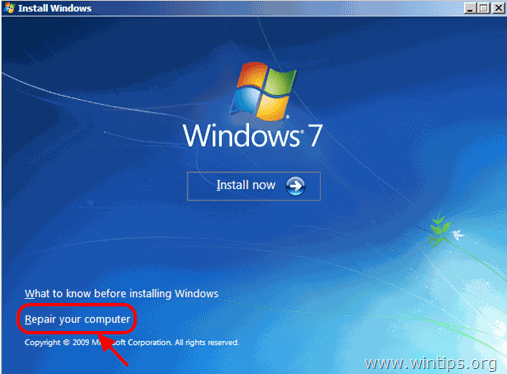
4. Em Opções de recuperação do sistema (1ª tela) clique em Next.
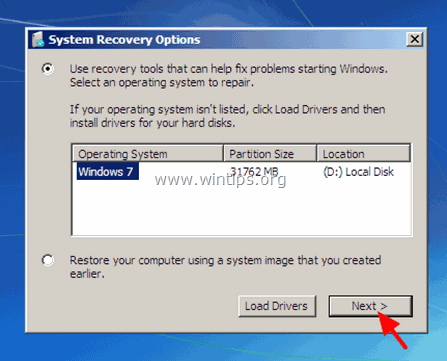
5. Em Escolha uma ferramenta de recuperação tela, selecionar Pronta de Comando .
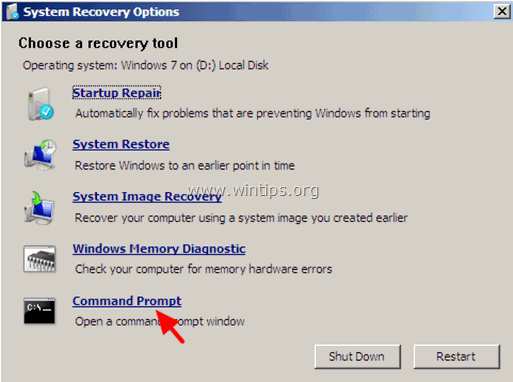
6. Na janela de comando, digite " regedit " (sem aspas) & imprensa Entre .

No Editor do Registro:
7. Destaque o HKEY_LOCAL_MACHINE chave.
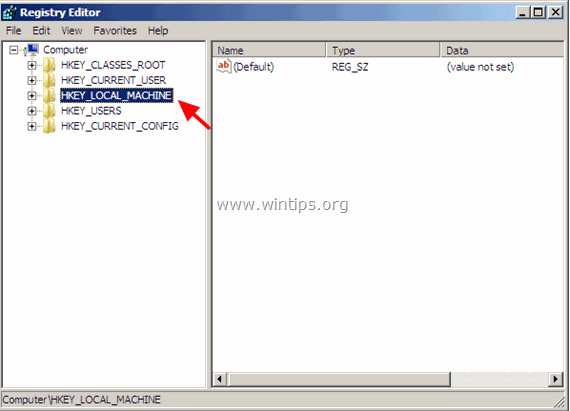
8. A partir de Arquivo menu, selecione Colmeia de Carga para carregar o arquivo de registro offline que você precisa.
HKEY_LOCAL_MACHINE {\i1}SAM > %windir%system32{\i}config{\i}SAM
HKEY_LOCAL_MACHINE \SYSTEM > %windir%/system32/config/system
[HKEY_LOCAL_MACHINE \SOFTWARE > %windir%/system32/config/software
HKEY_USERS \.Default] > %windir%/system32/config/default
HKEY_CURRENT_USER > %userprofile%/ntuser.dat
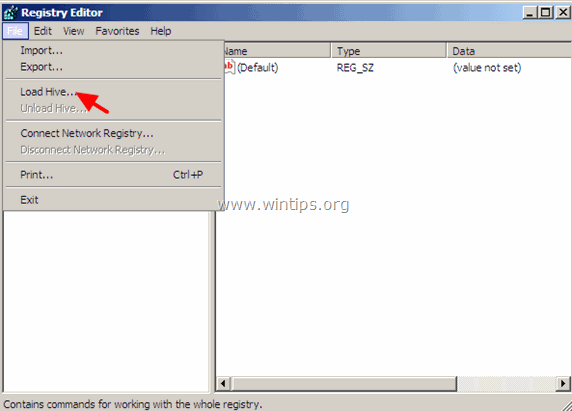
por exemplo, se você quiser modificar a base de dados do registro do SYSTEM, então navegue até o disco onde o Windows está instalado (geralmente no disco "C:") e aberto o sistema arquivo encontrado em "% Windir%system32config " directório. (ex.: " C:Windows32config32system")
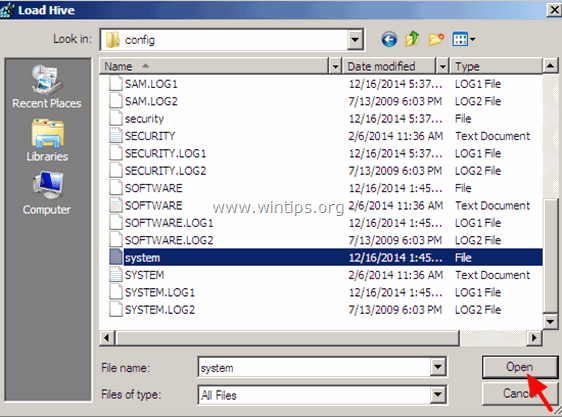
9. Em seguida, digite um nome chave para a base de dados do registro offline (por exemplo, " Offline ") e imprensa OK .
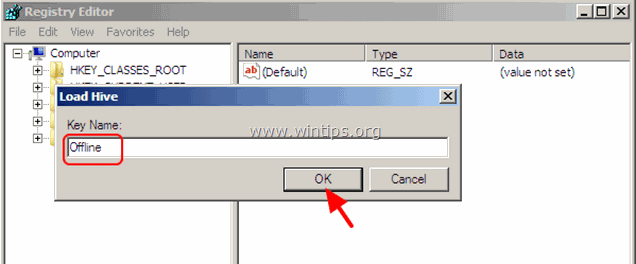
10. Agora sob o HKEY_LOCAL_MACHINE deve ter uma nova chave, com o nome do nome que digitou anteriormente (por exemplo, ' Fora de linha". neste exemplo).
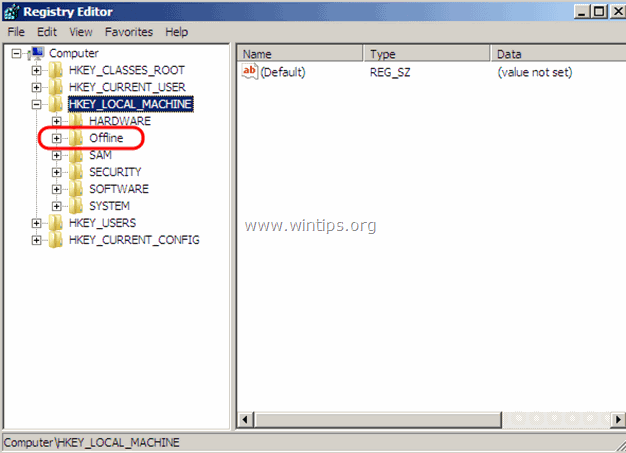
11. Agora execute todas as modificações que quiser sob esta chave. Ao terminar com as modificações, destaque a chave que criou anteriormente (por exemplo, a " Offline "chave ) e no menu Arquivo, escolha Descarregar Colmeia para escrever de volta as alterações que você fez no Registro offline.
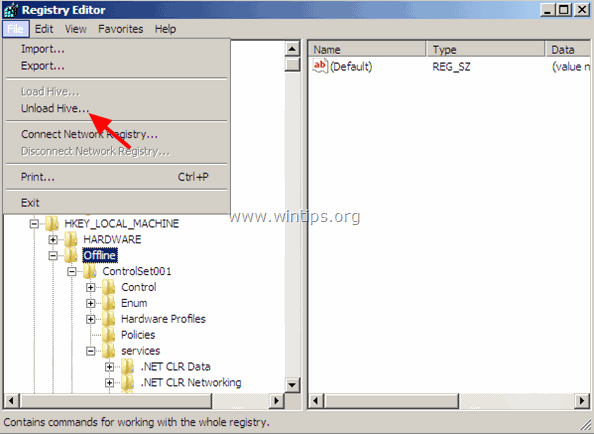
12. Fechar o editor do Registro, a janela de prompt do Comando e Reinicie o Computador.
13. R emocione o DVD de instalação do Windows a partir da unidade de CD/DVD e deixe o Windows iniciar normalmente.
Método 2: Modificar o OFFLINE do Registro usando o BOOTCD de Hiren. Passo 1. Baixar o BootCD de Hiren
1. Descarregar BootCD de Hiren para o seu computador.*
Página Oficial de Download do BootCD de Hiren: http://www.hirensbootcd.org/download/
Percorra a página para baixo e clique em " Hirens.BootCD.15.2.zip ” )
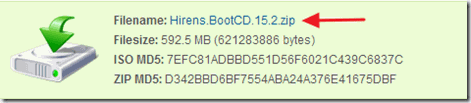
2. Quando o Download estiver completo, clique no botão direito do mouse em " Hirens.BootCD.15.2.zip "...ficheiro para o extrair.
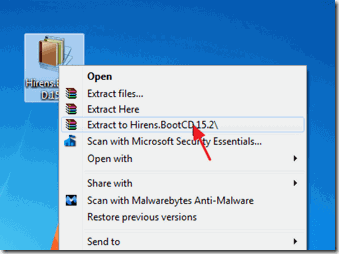
Passo 2: Queimar o BootCD Hirens em um disco óptico. Nota: Se você não tem uma unidade de CD/DVD no seu computador (por exemplo, se você possui um netbook), então siga este guia: Como colocar o Hirens BootCD em uma pen drive USB.
1. Em " Hirens.BootCD.15.2 ", encontre a pasta "Hiren's.BootCD.15.2.ISO" e grave-a num CD.
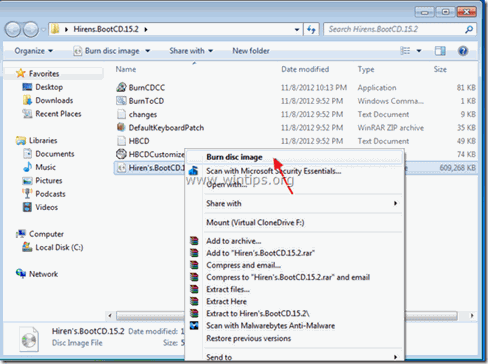
Passo 3: Boot com Hirens.BootCD.
1. Primeiro, certifique-se de que seu drive de DVD/CDROM está selecionado como primeiro dispositivo de inicialização na configuração da BIOS (CMOS). Para fazer isso:
- Ligar seu computador e pressione " DEL "ou"... F1 " ou " F2 " ou " F10 "para entrar BIOS (CMOS) utilitário de configuração.
(A forma de entrar nas definições da BIOS depende do fabricante do computador). Dentro do menu BIOS, encontre o " Ordem de Boot "...cenário.
(Esta configuração é comumente encontrada dentro de " Características avançadas da BIOS "menu). Em " Ordem de Boot ", definir o CD-ROM conduzir como primeiro dispositivo de inicialização. Salvar e saída das configurações da BIOS.
2. Coloque o CD de inicialização do Hirens no drive de CD/DVD do computador infectado para poder inicializar a partir dele.
3. Quando o " BootCD de Hiren " aparece no seu ecrã, use as teclas de setas do seu teclado para realçar o menu " Mini Windows Xp". e depois pressione " ENTRAR "
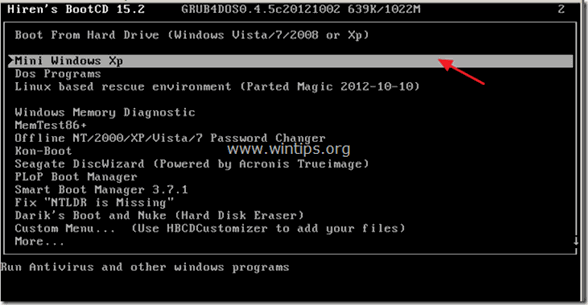
Passo 4. Modificar o Registro Remoto.
1. De " Mini Windows XP " desktop, clique duas vezes em em menu HBCD ícone.
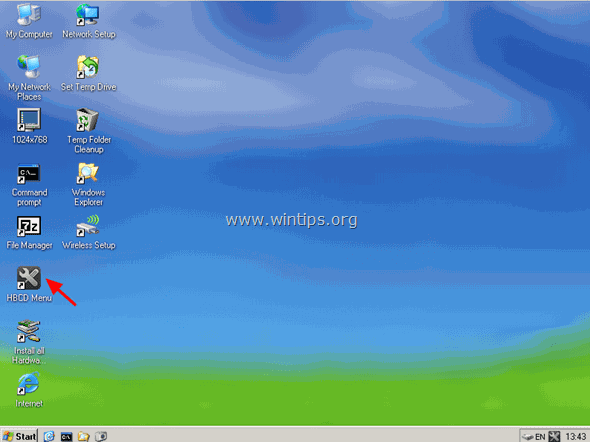
2. A partir de Programas menu, selecione Registro > Editor do Registro PE .
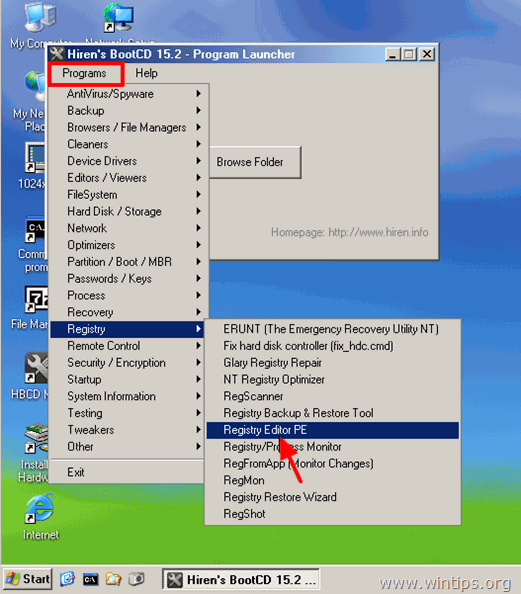
3. Em Procurar por pasta selecione o diretório Windows onde o Windows está instalado (geralmente "C:\Windows") e selecione OK .
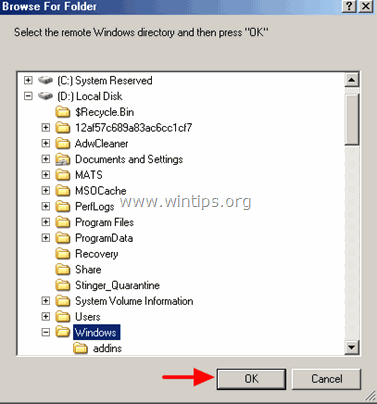
4. Seleccione a colmeia de registo relacionada em cada janela que aparece no ecrã e pressione Aberto (Tem de fazer isso para todas as colmeias de registo: SAM, SYSTEM, SOFTWARE & SEGURANÇA).
por exemplo, para seleccionar o SAM colmeia selecione a " sam" pasta sob "%windir%\system32\config\" directório e imprensa Aberto. (por exemplo, C:Windows32config)
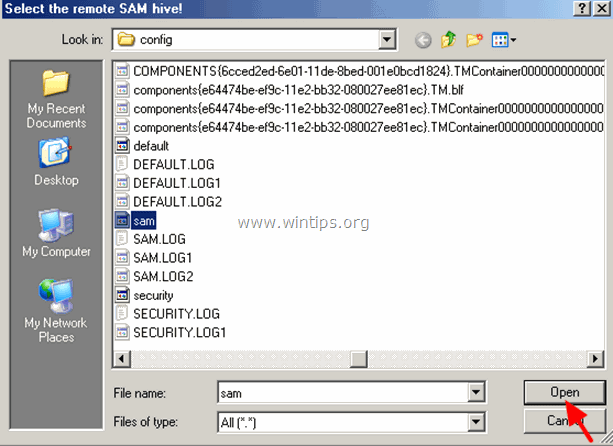
5. Se você quiser editar um perfil de usuário remoto (HKEY_CURRENT_USER), então você tem que selecionar Sim na seguinte tela (caso contrário, selecione Não) .
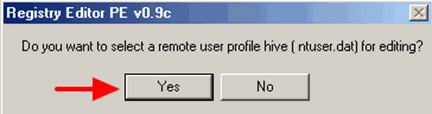
6. Em seguida, selecione a opção NTUSER.DAT arquivo encontrado sob o diretório do perfil do usuário (%userprofile%/ntuser.dat ) do usuário que você deseja editar. (Normalmente o caminho completo é: C:\Users\%Username%ntuser.dat no Windows 7 ou C:\Documentos e Configurações\nome do usuário\ntuser.dat no Windows XP).
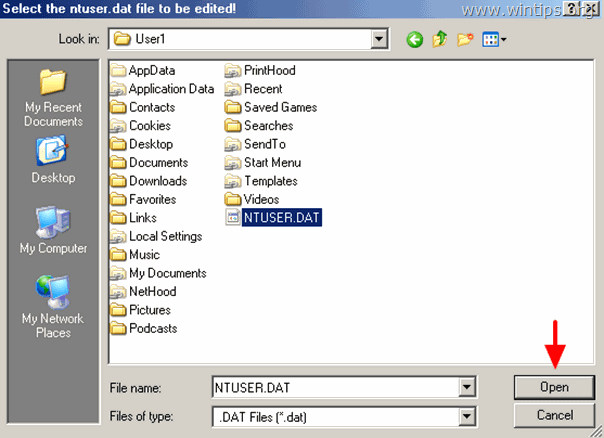
7. Se você quiser selecionar outro perfil remoto para editar pressione Sim caso contrário, pressione No para continuar.
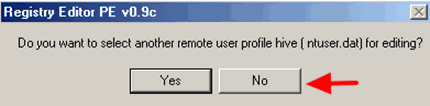
8. No Editor de Registro PE's janela de informações, pressione OK .
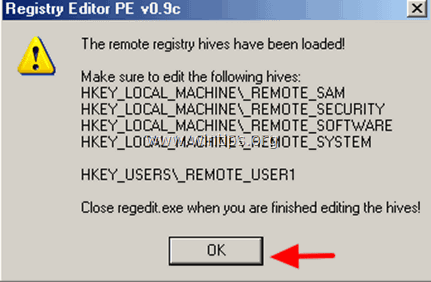
9. duplo clique para expandir o HKEY_LOCAL_MACHINE e você deve ver quatro (4) pastas marcadas com a tecla _REMOTE_ prefixo no nome deles. Estes _REMOTE_ contém as configurações do registro remoto, portanto expanda-as e faça todas as modificações que quiser.
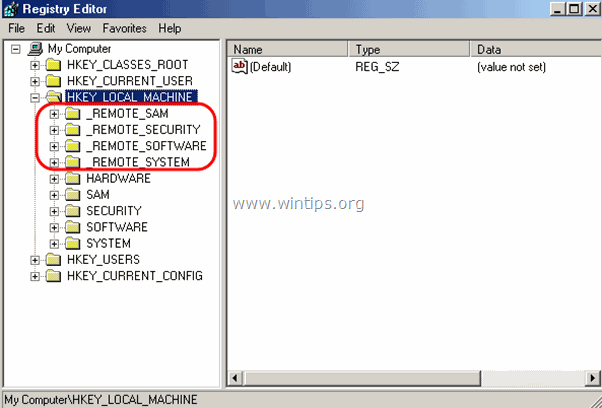
10. Da mesma forma, você pode editar as configurações do perfil do usuário remoto, encontradas em HKEY_USERS chave, com o prefixo REMOTE_.
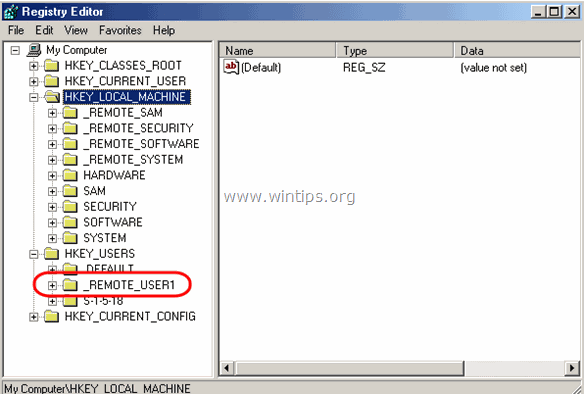
11. Finalmente quando você terminar com as modificações, feche o editor do registro e as modificações serão carregadas automaticamente para o registro remoto.
É isso aí!

Andy Davis
O blog de um administrador de sistema sobre o Windows





